Debe instalarlo iniciando el instalador.
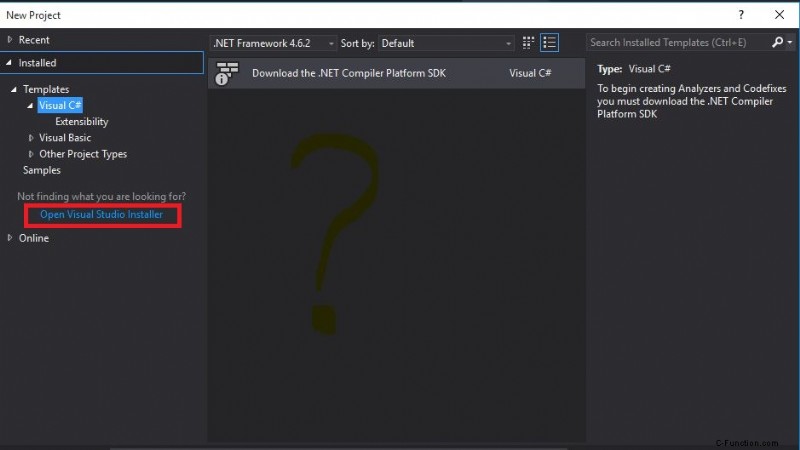
Haga clic en la pestaña "Carga de trabajo"* en la parte superior izquierda, luego marque en la parte superior derecha "Desarrollo de .NET-Desktop" y presione instalar. Tenga en cuenta que puede modificar el tamaño de su instalación (abajo a la derecha) y puede instalar otro Cargas de trabajo, pero debe instalar ".NET-Desktop Development" al menos.
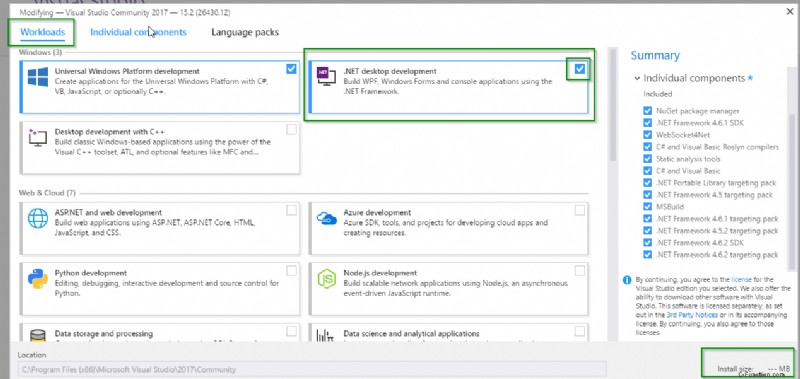
*como se ve en los comentarios a continuación, los usuarios no pudieron lograr el equivalente utilizando la pestaña "Componentes individuales".
Si ha instalado el desarrollo de escritorio .NET y aún no puede ver las plantillas, es probable que VS obtenga las plantillas de su carpeta de plantillas personalizadas y no las instale.
Para arreglar eso, copiar las plantillas instaladas carpeta a personalizada .
Este es su "instalado " carpeta
Este es su "personalizado " carpeta
Por lo general, esto sucede cuando está en la oficina y está ejecutando VS como administrador y Visual Studio está confundido sobre cómo fusionarlos y si nota que no tienen la misma estructura de carpetas y nombres de carpetas. Uno es CSHARP y el otro C#....
Sin embargo, no tuve el mismo problema cuando instalé la edición comunitaria VS 2017 en casa. Esto sucedió cuando instalé la edición "enterprise" de Visual Studio 2017.
Tuve que reinstalar el desarrollo de escritorio .NET (a través de la pestaña Carga de trabajo), incluso se mostraba el botón:Modificar
Después de que apareció la selección de Visual C# :) (Y ahora puedo usar la plantilla de la aplicación de consola)